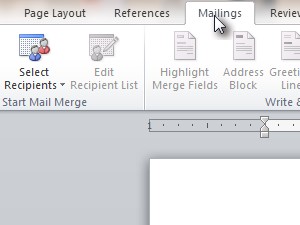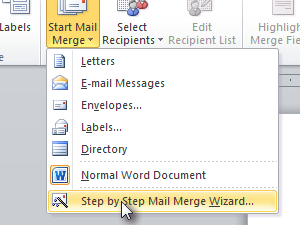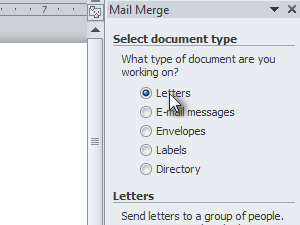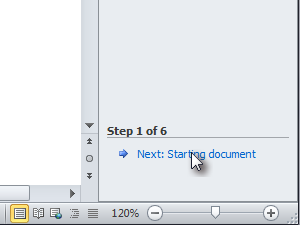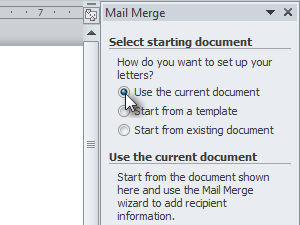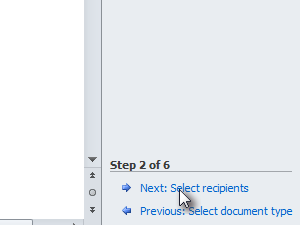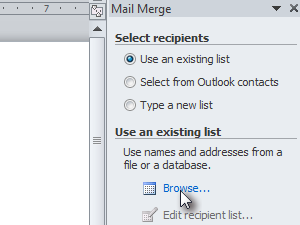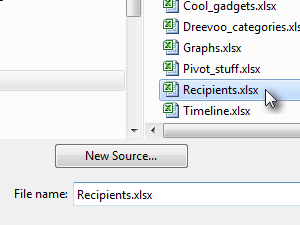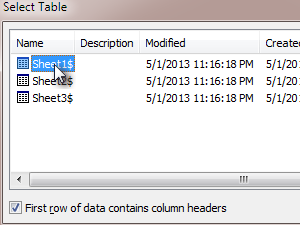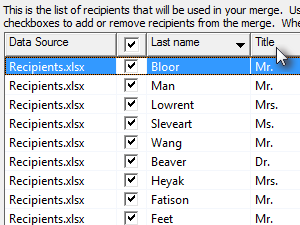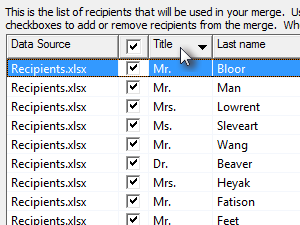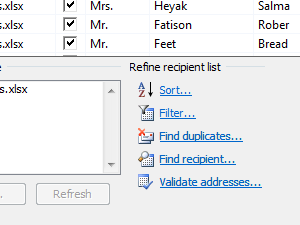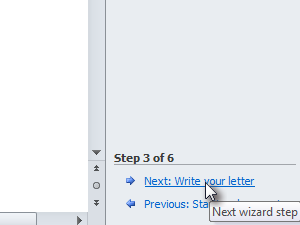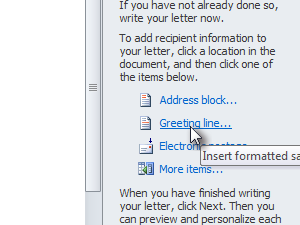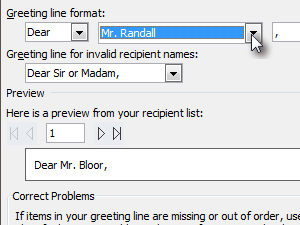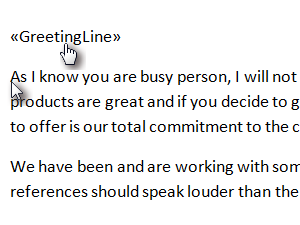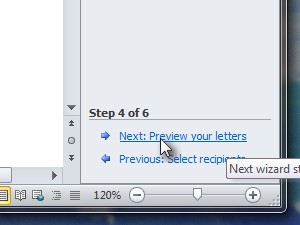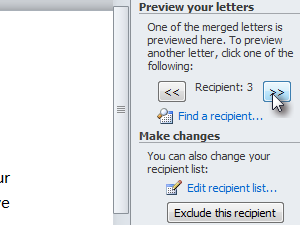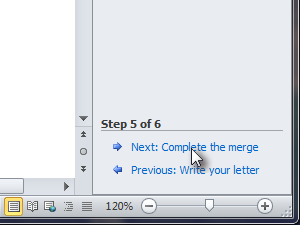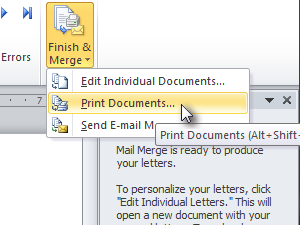1.,, jeg har et excel - dokument med folks titler, navn og efternavn.,,, du kan også have andre personlige oplysninger om adresser eller e - mails, lagret i ark.himlen er dybest set den grænse,.,,, 2.microsoft, åbne ord og klik, forsendelser, på menuen.3.,, klik begynde post, fusionere og vælge, skridt for skridt post fusionere troldmand...,, 4.,, som jeg vil skrive et personligt brev indeholder enkelte navne, jeg valgte, breve,.,,, 5.,, klik, næste: for det første dokument.6.,, jeg vil bruge de nuværende tomt dokument, jeg er i øjeblikket.,,, hvis du allerede har et dokument, som de ønsker at sende, da vælge ud fra eksisterende dokument mulighed.,,, 7.,, klik, næste: vælg modtagere.8.,, jeg har, og de eksisterende excel - liste over folk, jeg ønsker at sende et brev til (trin 1), det er derfor, jeg valgte, anvende en eksisterende liste, mulighed og klik, kigge.,, 9., finder den excel - dokument med folk, du ønsker at sende brevet til at åbne den.,,, min excel - dokument kaldes modtagere. xlsx.,,, 10.,, alle mine kontakter i sheet1 i excel - dokument, hvis den første række af ark med kontakter (som i mit tilfælde) indeholder kolonnen header (afsnit, navn, efternavn,...) da vælge, første række af data indeholder kolonne ip - adressen mulighed,.,, klik, ok,.,, 11.her er nu, alle mine patienter.jeg vil have titel skal før navn, kan jeg ganske enkelt klik og trække det...12.,,,,,,,foran den sidste navn.13.,, kan du også lidt, et filter eller endda finde to angivelser af, du vil have.,, da gjort noget, okay,.,, 14.,, hvis du ikke har det brev, der er skrevet endnu, som mig selv, så klik, næste: skriv dit brev.15.,, at tilføje hilsen (personlige) klik, hilsen...,,,,, hvis du har også behandle oplagret i din excel - dokument, så kan du også klik adresse blok at tilføje adresserne på deres brev.,,, 16.du kan nu vælge, hvordan du vil godt dine modtagere.du kan vælge en af de muligheder, som min kære eller type din egen. du kan også vælge at henvende sig til modtageren med kun det sidste navn eller navn og efternavn kombinerede.,, klik, ok, da.,, 17.,,,,,,,,, « greetingline » er, hvor du vil være.,,, det samme gælder for den adresse, blok, hvis du valgte det.du kan skære og sæt det hvor du vil, bare være sikker på, at det er præcis som det var.,,, hvis du ikke skrive brevet endnu, så skriv det ned.,,,,,,,,,,,,,, 0,,,,,, falske, falske, urigtige,,, en-us, x-none x-none,,,,,,,,,,,,,,,,,,,,,,,,,,,,,,,,,,,,,,,,,,,,,,,,,,,,,,,,,,,,,,,,,,,,,,,,,,,,,,,,,,,,,,,,,,,,,,,,,,,,,,,,,,,,,,,,,,,,,,,,,,,,,,,,,,,,,,,,,,,,,,,,,,,,,,,,,,,,,,,,,,,,,,,,,,,,, /* stil definitioner * /table.msonormaltable (mso stil navn: "tabel normale"; mso tstyle rowband størrelse: 0; mso tstyle colband størrelse: 0; mso stil noshow: ja; mso stil prioritet: 99; mso stil forældre: "" mso polstring alat: 0om et 5.4pt 0om et 5.4pt; mso para margen top: 0om et; mso para margen: 0om et; mso para margen nederst: 10.0pt; mso para margen: 0om et; linjehøjde: 115%; mso sidenummerering: enke forældreløse; skriftstørrelsen: 11.0pt; skrifttype familie: calibri "," uden serif "mso ascii - font familie: calibri, mso ascii - tema skrifttype: mindre latin; mso hansi skrifttype familie: calibri, mso- hansi tema skrifttype: mindre latin. -), 18.da gjort, at skrive et brev, klik, næste: se dine breve.19.nu kan du klikke, gennem alle de modtagere, du har tilføjet.- brevet er fortsat den samme, og kun de modtagere,.,, hvis du ønsker at udelukke visse modtager så bare klik udelukke denne modtager.,, 20.,, når gjort gennemgang af deres personlige breve, klik, næste: fuldføre fusionere,.21.,, når fusionere er gjort, kan man se den færdig & fusionere så vælge, hvad du vil gøre.,, hvis du ønsker at udskrive brevene med forskellige modtagere, vælge, trykte dokumenter..., valg, hvis du vil sende e - mails vælge sende e - mails... <